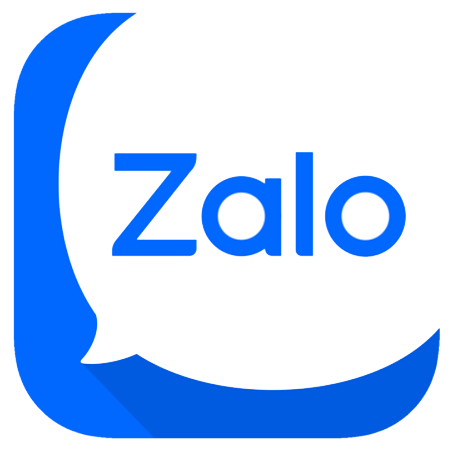Cách Kết Nối Cáp USB PPI Với PLC Siemens S7-200
Kết nối máy tính với PLC Siemens S7-200 là một bước quan trọng trong quá trình lập trình và giám sát hệ thống điều khiển tự động. Đối với những người mới bắt đầu, việc thực hiện kết nối này có thể gặp một số khó khăn.
Hướng dẫn dưới đây sẽ giúp bạn dễ dàng kết nối cáp USB PPI với PLC Siemens S7-200, để bạn có thể tập trung vào công việc lập trình mà không gặp phải rào cản kỹ thuật.
Cáp PPI Là Gì?
Cáp USB PPI là thiết bị giúp kết nối giữa máy tính và PLC Siemens S7-200 thông qua giao thức PPI (Point-to-Point Interface). Cáp này cho phép truyền dữ liệu giữa máy tính và PLC, giúp bạn lập trình, giám sát và cấu hình PLC từ máy tính một cách dễ dàng.

Cáp PPI
Các Bước Kết Nối Cáp USB PPI Với PLC Siemens S7-200
Bước 1: Cắm cáp USB PPI vào máy tính và kiểm tra driver
+ Cắm cáp USB PPI vào cổng USB của máy tính
+ Kiểm tra xem máy tính đã nhận driver cho cáp USB PPI chưa.
Để làm điều này, bạn có thể vào “Computer” -> “Manage” -> “Device Manger”. Kiểm tra xem đã “Simatic Net” trong danh sách thiết bị chưa.
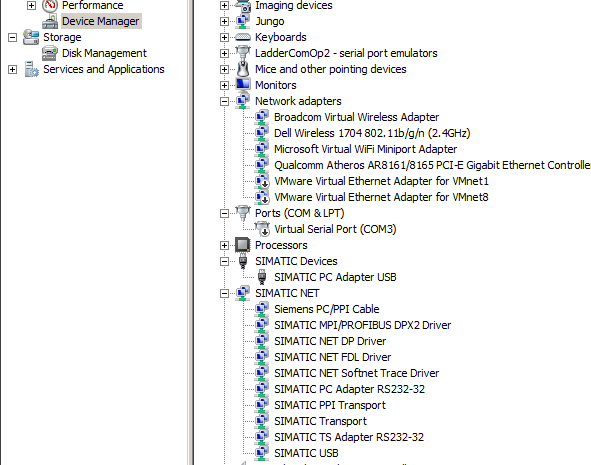
Kiểm tra xem đã “Simatic Net” trong danh sách thiết bị chưa
Kiểm tra tình trạng của cáp USB PPI:
+ Quan sát 2 đèn LED trên cáp USB PPI (một đèn xanh và một đèn đỏ). Nếu cả hai đèn đều sáng, cáp đã sẵn sàng sử dụng.
+ Nếu một trong hai đèn không sáng, có thể driver chưa được cài đặt đúng hoặc cáp không hoạt động. Lúc này, bạn cần kiểm tra lại driver hoặc thử dùng cáp khác.

Kiểm tra xem 2 đèn LED trên cáp USB PPI đều đã sáng chưa
Bước 2: Cấu hình trong phần mềm Step 7 MicroWin
+ Mở phần mềm Step 7-MicroWin, sau đó vào menu Communication -> Set PG/PC Interface.
+ Chọn PC Adapter (PPI) trong danh sách giao diện kết nối.
+ Chọn Properties và để chế độ Auto.
+ Nhấp đúp vào mục để tìm kiếm PLC.
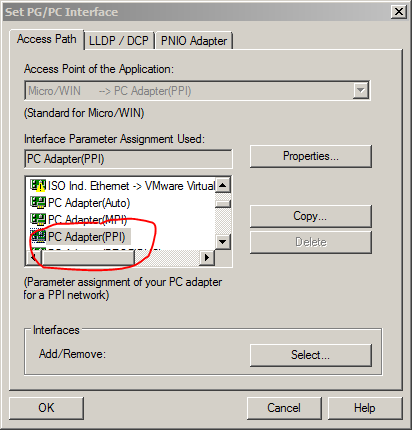
Cấu hình trong phần mềm Step 7 MicroWin
Kết quả: Nếu mọi thứ được cài đặt đúng, phần mềm sẽ tự động tìm thấy và kết nối với PLC Siemens S7-200.
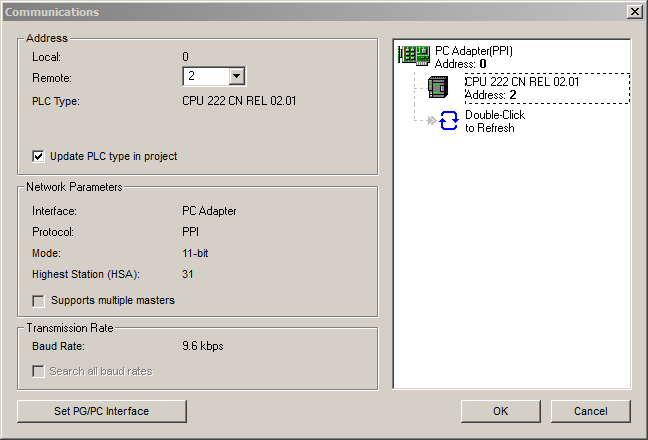
Phần mềm sẽ tự động tìm thấy và kết nối với PLC Siemens S7-200
Cài Đặt Driver Cáp USB PPI
Nếu máy tính của bạn chưa nhận driver cho cáp USB PPI, bạn sẽ cần cài đặt driver. Bạn có thể tải driver từ trang web chính thức của Siemens tại đây. Sau khi tải về, bạn chỉ cần làm theo hướng dẫn trên màn hình để cài đặt. Sau khi cài đặt xong, hãy khởi động lại máy tính để hệ thống nhận diện thiết bị.
Khắc Phục Sự Cố Khi Kết Nối
Trong quá trình kết nối Cáp USB PPI Với PLC, có thể bạn sẽ gặp một số sự cố. Dưới đây là một số hướng dẫn để khắc phục:
+ Không tìm thấy PLC trong phần mềm: Hãy kiểm tra lại kết nối cáp USB PPI và đảm bảo rằng giao diện trong phần mềm Step 7 MicroWin đã được chọn đúng là “PC Adapter (PPI)”.
+ Cáp không hoạt động: Nếu đèn LED trên cáp không sáng, hãy thử cắm cáp vào cổng USB khác trên máy tính hoặc kiểm tra lại driver.
+ PLC không nhận lệnh: Nếu bạn đã cấu hình đúng mà vẫn không thể kết nối được với PLC, có thể cổng kết nối trên PLC bị lỗi. Hãy thử khởi động lại PLC hoặc kiểm tra lại cổng kết nối.
Chúc các bạn thành công!
Nếu bạn muốn nâng cao kỹ năng trong việc thiết kế và lập trình các hệ thống điều khiển tự động, có thể ứng dụng vào thực tế công việc trong ngành tự động hóa. Hãy tham khảo ngay các khóa học thực chiến tại PLCTECH:
Địa chỉ đào tạo
Hà Nội: Số 11 Ngõ 2E Dịch Vọng – Cầu Giấy Xem bản đồ
HCM: 97 Đường Số 3 – Hiệp Bình Phước – TP. Thủ Đức Xem bản đồ
Liên hệ
Điện thoại / Zalo: 0987 635 127 (Hỗ trợ 24/7)
Website: https://plctech.com.vn/
Fanpage: https://www.facebook.com/PLCTechHN